
メジャーコインはハードウェアウォレットやウェブウォレット、
デスクトップウォレットなど多くのウォレットが公開されていますが、
マイナーコインとなると安心できる通貨の保管場所
がなくてお困りの方もおられると思います。
Trezor ではBTC(ビットコイン)、ETH(イーサリアム)、XRP(リップル)
のようなメジャーコインだけでなくLSK(リスク)やZEC(ジーキャッシュ)、
その他ERC20トークンなど1000以上の通貨に対応している事をご存知でしょうか。
対応通貨一覧では、「Trezor One」「Trezor Model T」がそれぞれどの通貨の
どのウォレットに対応しているかを確認する事ができます。
確認方法は、まず以下の画像のように
Trezor の各欄にチェックマークが入っているかどうかを確認します。
どちらか片方しかチェックが入っていない場合は、
もう片方は対応していない事を意味しています。

そして次にWallets を見て「Trezor」と入っていれば
Trezor のウォレットになりますのでTrezor での保管が可能となります。

Trezor 以外の表記、例えばモナコインの場合は
「Electrum-MONA」と表示されており、これはサードパーティである
モナコインのウォレット「Electrum-MONA」がTrezor と連携できる事を意味しており
Trezor から接続して使用する事ができます。
Trezor でモナコインのウォレットを管理するというイメージです。

※モナコインのウォレット接続方法については以前の記事で
ご紹介しておりますので参考にして下さい。
そして例えば XMR(モネロ)の場合、
Trezor にチェックが入っていて「No wallet yet」と表示されています。
これはTrezor 側では対応できるようになっているのですが、
サードパーティであるモネロのウォレットがない、または対応していない
という事を意味しています。
いくつかの通貨は「No wallet yet」ですが、
各通貨の開発者達は連携できるように進めており、
次第に対応していく予定になっております。
![]()
保管方法例・・・
ERC20トークンである Zipper をTrezor Model T で保管してみます。
管理画面左側から 「Ethereum(ETH)」をクリックします。
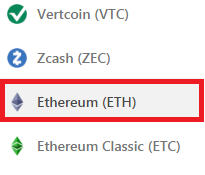
「Go to Trezor Ethereum Wallet」をクリックします。
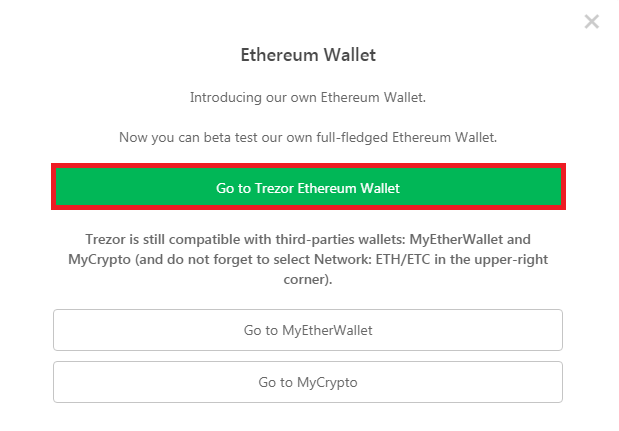
Tokensの欄で「Zipper」と入力すると、
ドロップダウンリストに表示されますのでそれをクリックします。
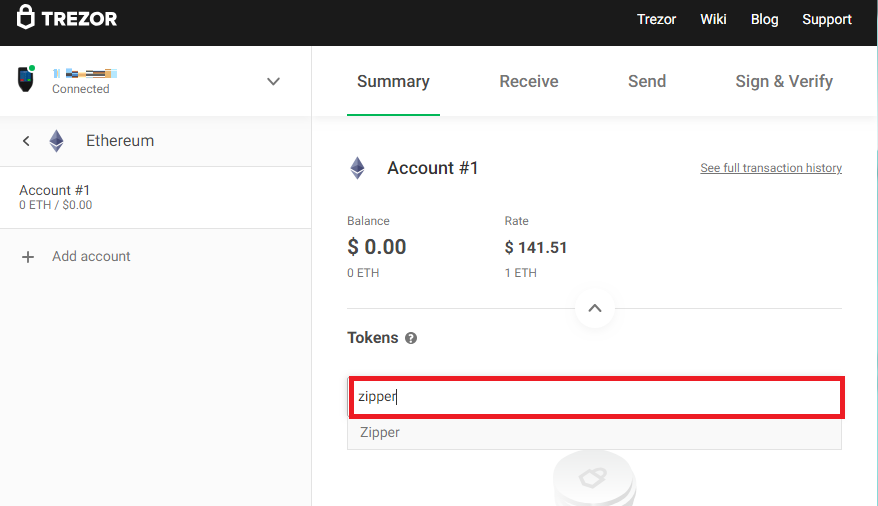
「Zipper」が追加されました。
追加したばかりなので0ZIPです。
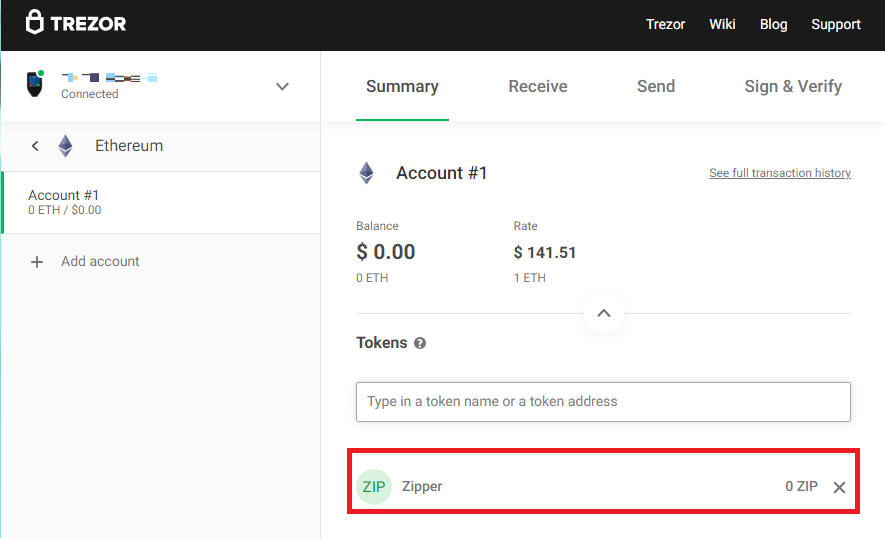
FCoin取引所からZipperをTrezor Model Tへ送金します。
受信アドレスは、Ethereum の「Receive」のアドレスをコピーします。
※ERC20トークンはEthereumプラットフォーム上で作られた通貨なので
Ethereumアドレスになります。
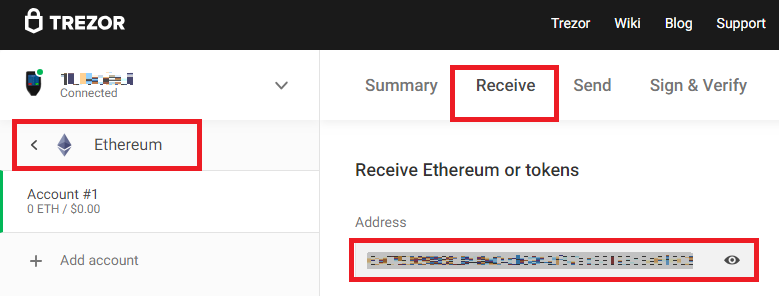
コピーしたアドレスをFCoin取引所のZipper送金アドレス画面の「Address」に貼り付けて、
「Amount」を決定後、「Withdraw」をクリックして出金を確定します。
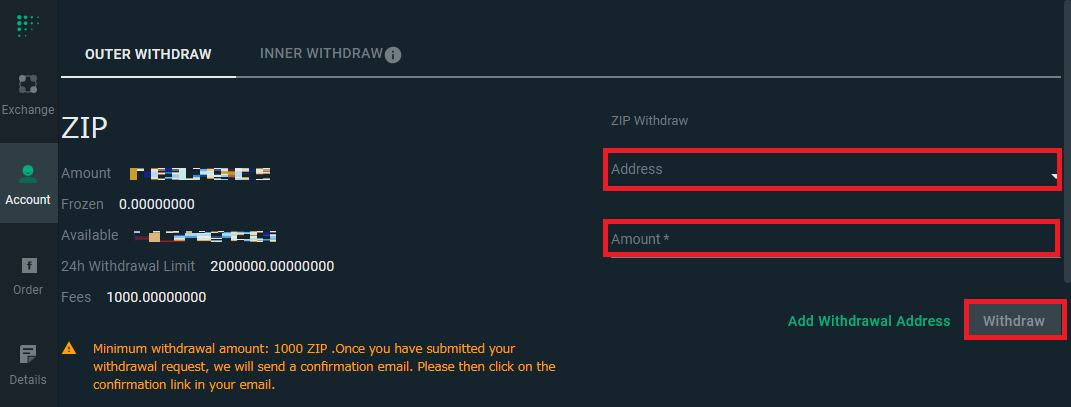
先ほどまで0ZIPだったのが1000ZIPと表示されていますので
無事送金が完了しました。
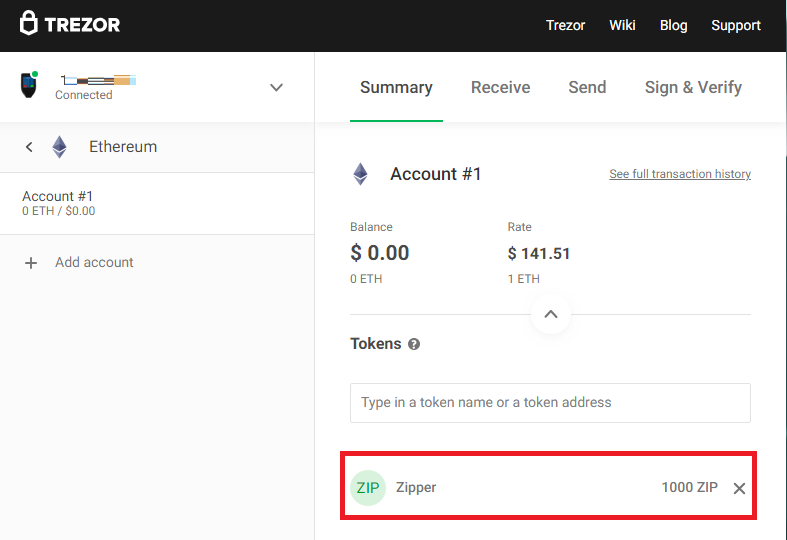
このようにZipper以外にも多数の通貨をハードウェアウォレットで
保管する事ができますので、もし保管場所にお困りの方がいらっしゃいましたら
ぜひ試してみてはいかがでしょうか。
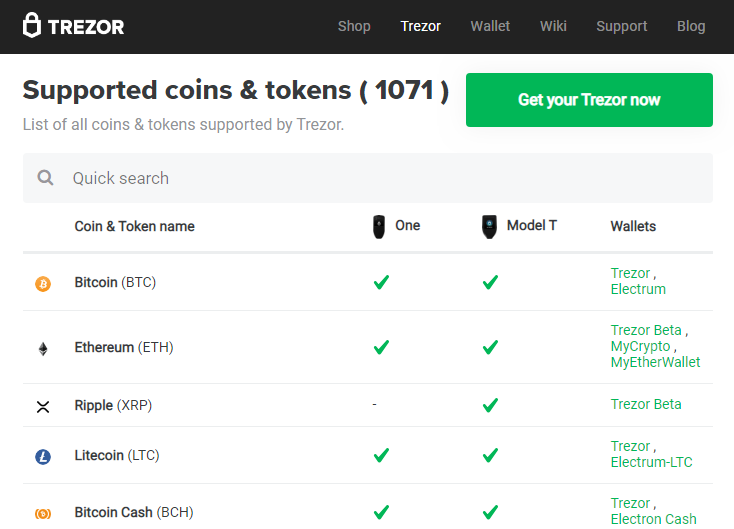






コメントを残す